制作“光盘滚入盘盒”效果,步骤如下:
1.新建项目>新建序列,项目名称为“光盘滚入盘盒”,序列设置如下图所示。
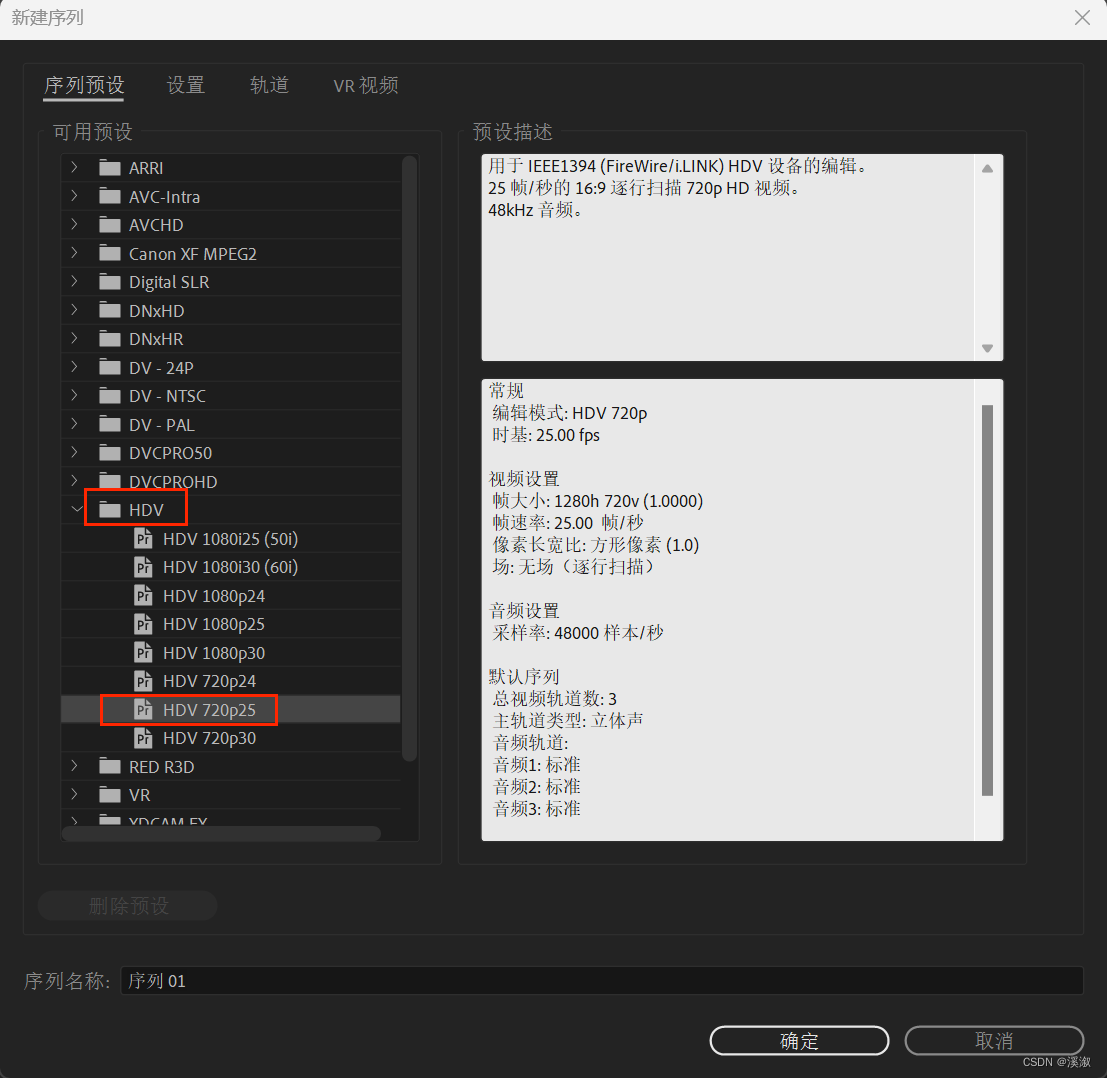
2.导入素材到项目面板中。
3.新建“颜色遮罩 ”。在项目面板中,右键【新建项目】-【颜色遮罩】-【视频设置不变】-【确定】,设置背景颜色【拾色器】参数:150,70,70-确定。
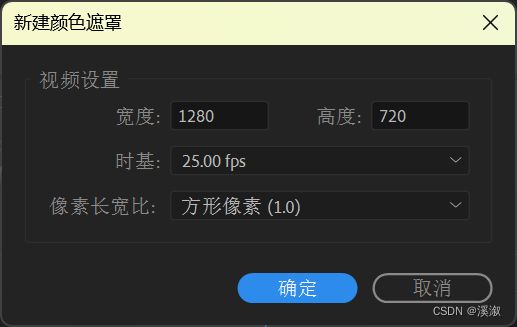
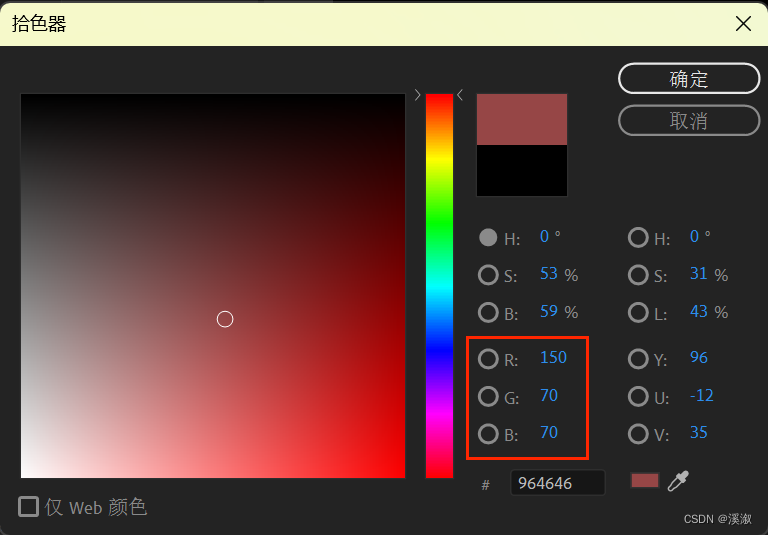
4.将素材放置在时间轴上。将【颜色遮罩】拖曳到视频轨道V1上,将“光盘”拖曳到视频轨道V2上,将“光盘贴”拖曳到视频轨道V3上,将“光盘盒”拖曳到视频轨道V4上,将“光盘标题”拖曳到视频轨道V5上。为了便于剪辑,将视频轨道V4、V5输出关闭。为了让“光盘贴”、“光盘”贴合的更自然紧密,选中“光盘贴”,激活【效果控件】-【不透明度】-【混合模式】-【相乘】。
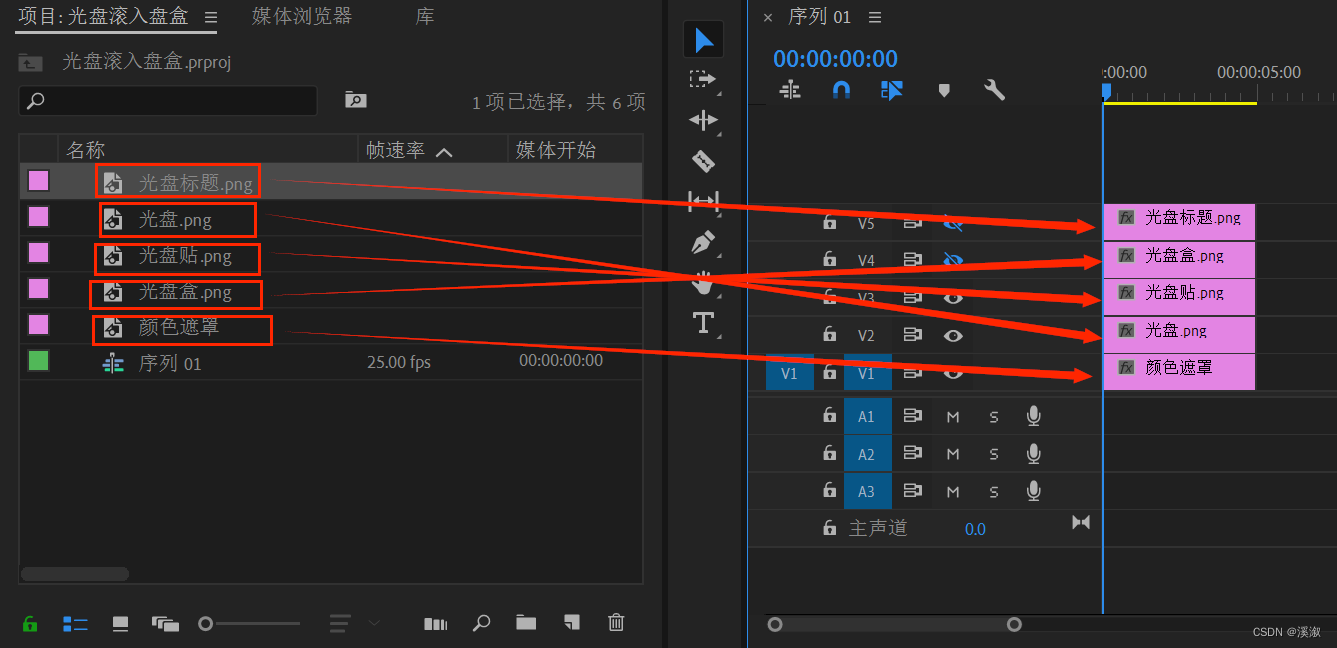
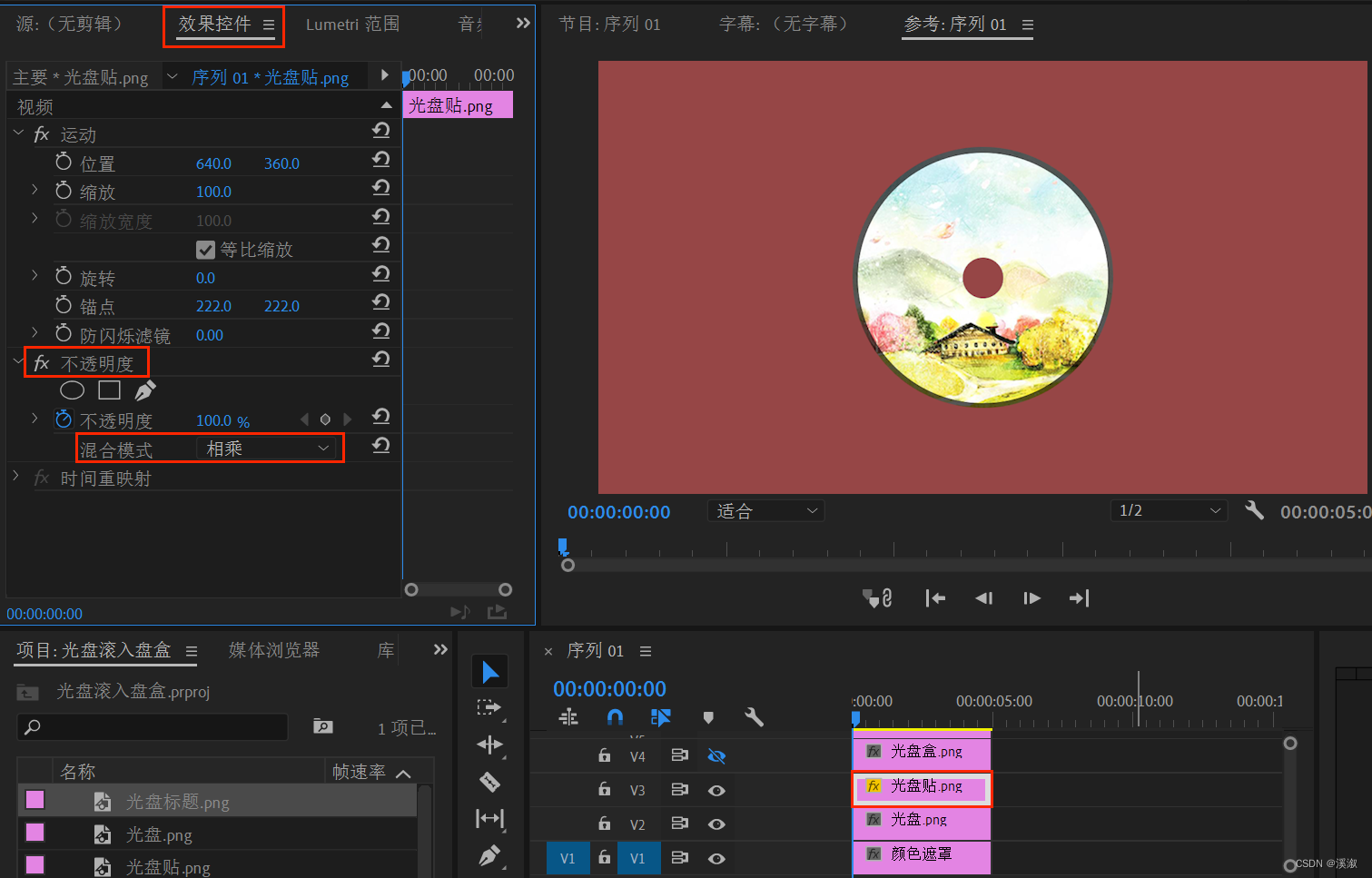
5.制作嵌套序列,添加关键帧,实现光盘滚入效果。
(1)选中V2轨道中的“光盘”素材和V3轨道中的“光盘贴”素材,右击执行【嵌套序列】,此时生成的嵌套序列在视频轨道2上(光盘盒光盘贴嵌套成一个素材),选中该“嵌套序列”,激活【效果控件】,将【当前时间指示器】拖到开始位置,设置关键帧参数【位置】为(1400,360),【缩放】为50,【旋转】为0°,如下图所示。
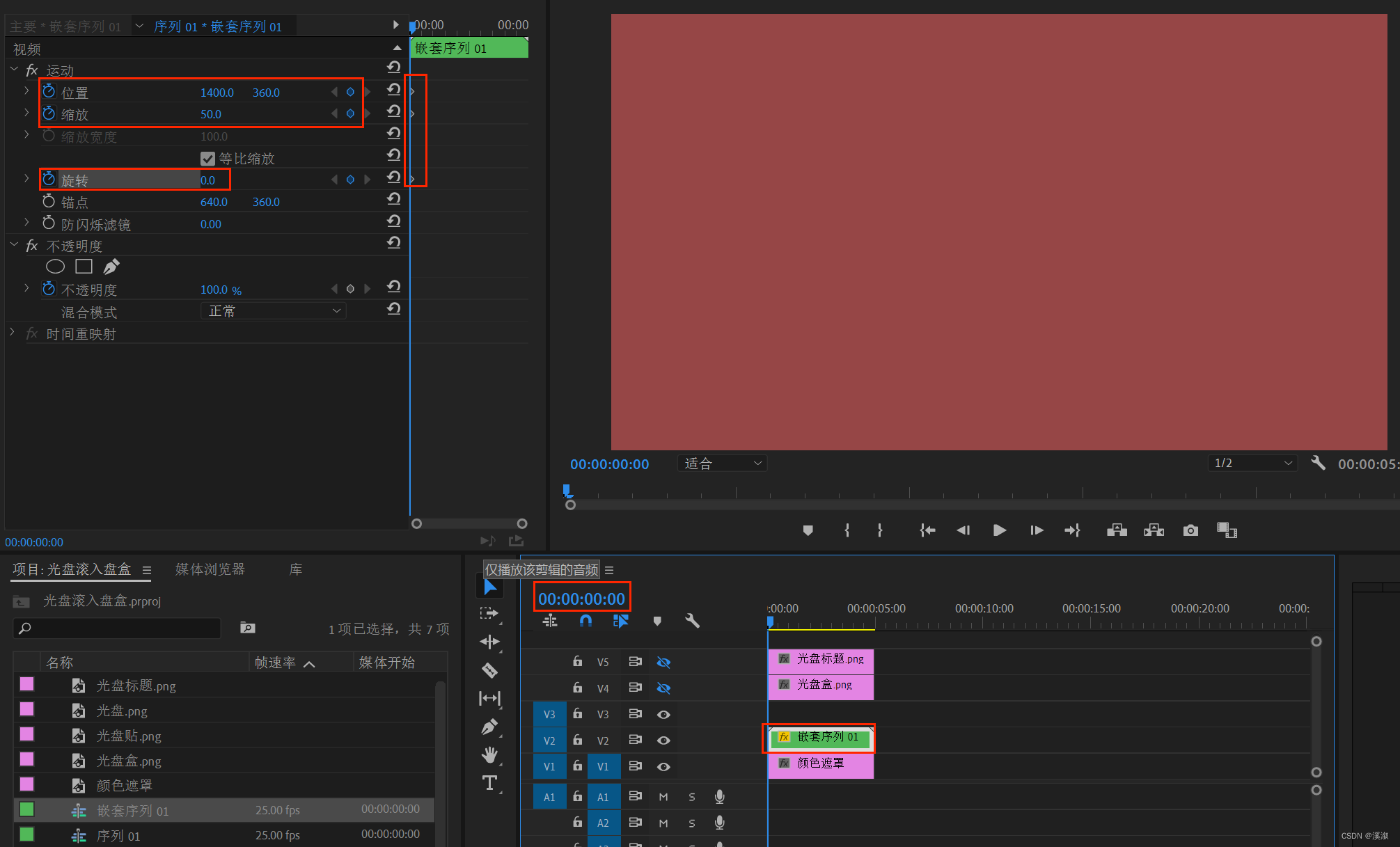
(2)将【当前时间指示器】移动到02:00的位置,设置关键帧参数【位置】为(300,360),【缩放】为50,【旋转】为-180°,【不透明度】为100,如下图所示。
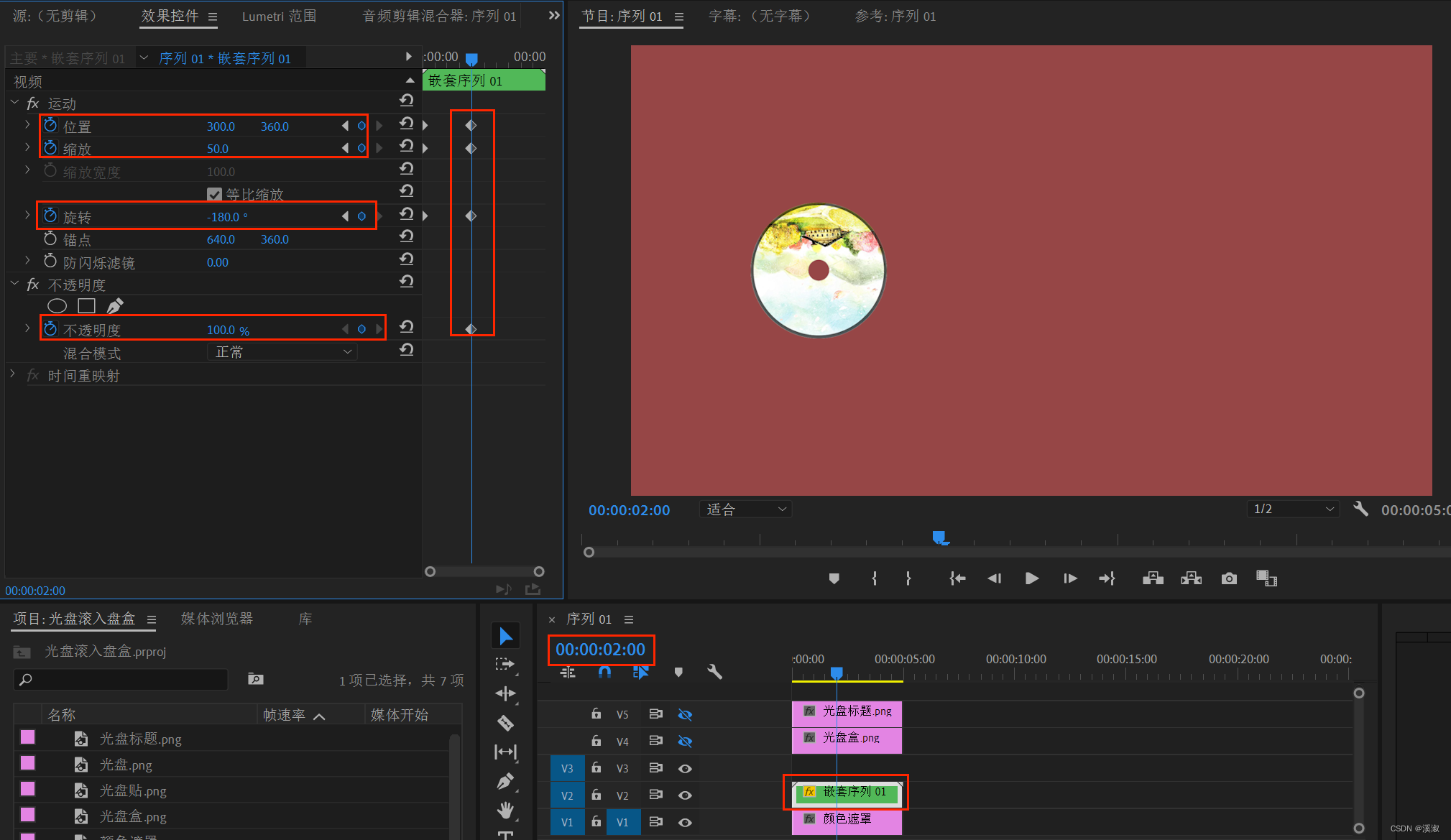
(3)将【当前时间指示器】移动到02:01的位置(按键盘右箭头一次,关键帧则移一帧),设置关键帧参数【不透明度】为0,此时光盘消失,如下图所示。
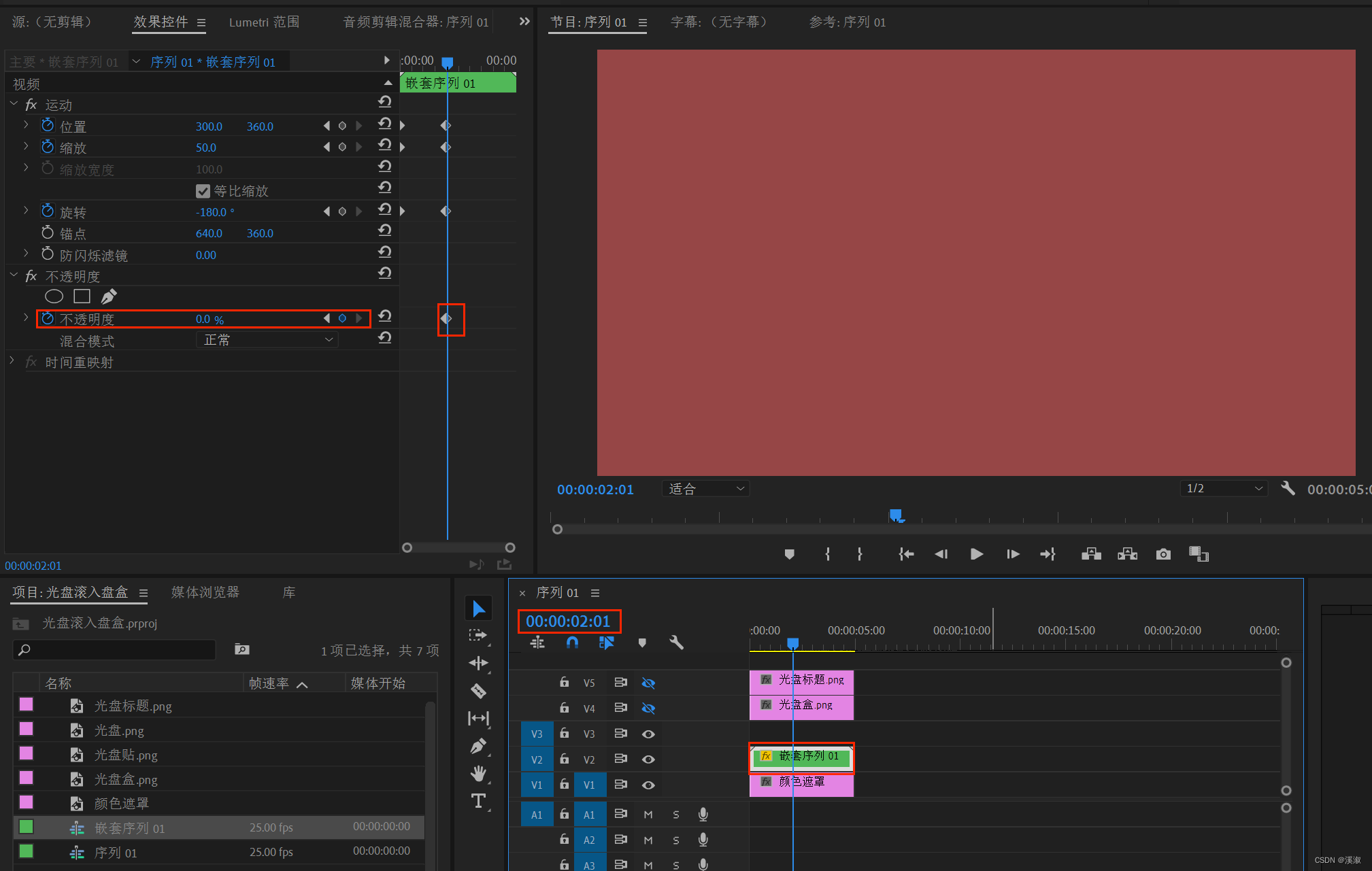
6.添加关键帧,实现光盘盒放大效果。
(1)选中轨道V4上“光盘盒”(打开轨道输出 ),激活【效果控件】,将【当前时间指示器】拖到02:05位置,添加关键帧参数,【位置】为(300,360),【缩放】为40,如下图所示。
),激活【效果控件】,将【当前时间指示器】拖到02:05位置,添加关键帧参数,【位置】为(300,360),【缩放】为40,如下图所示。
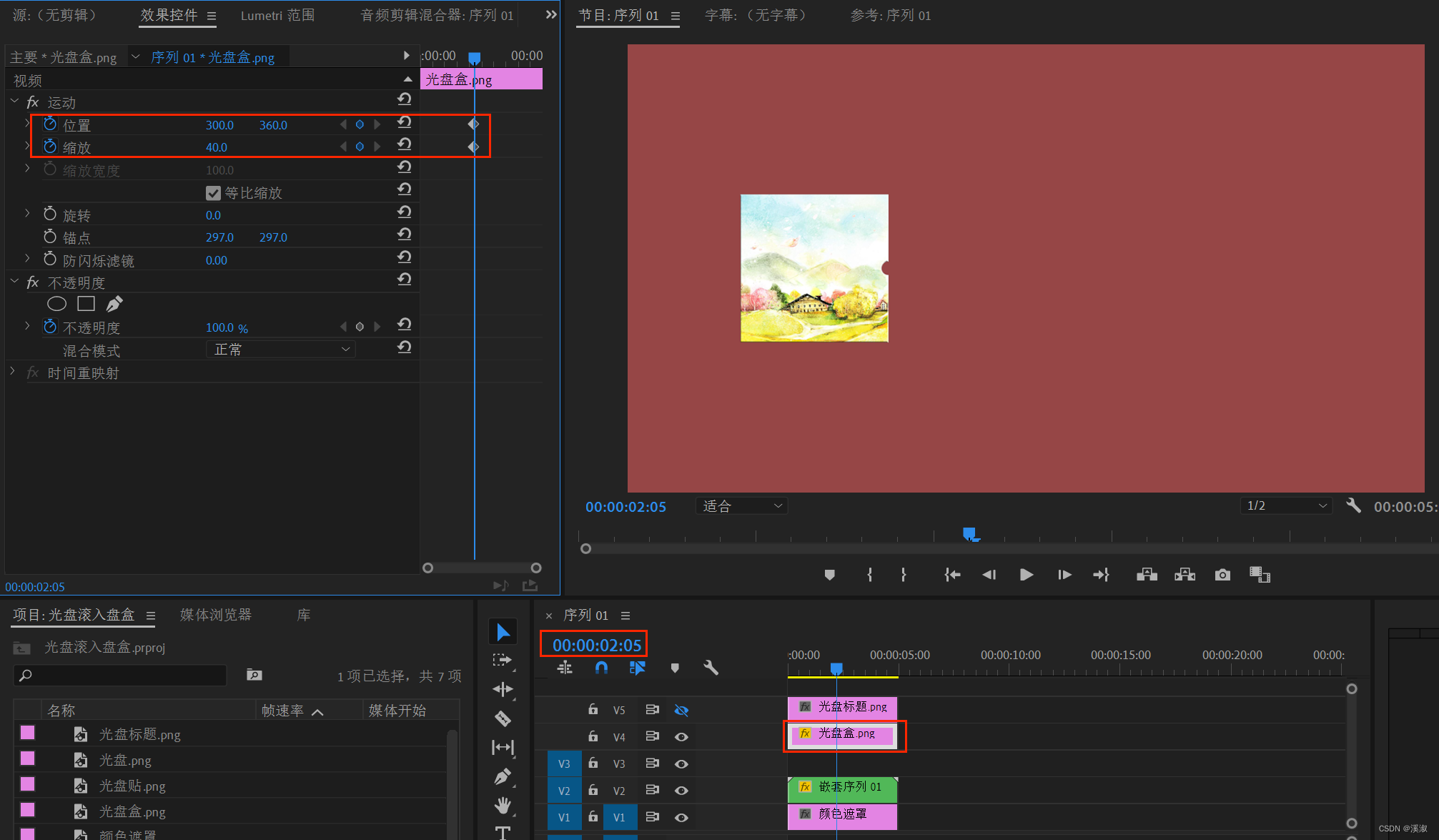
(2)将【当前时间指示器】拖到03:00位置,设置【位置】为(640,360),【缩放】为80,如下图所示。
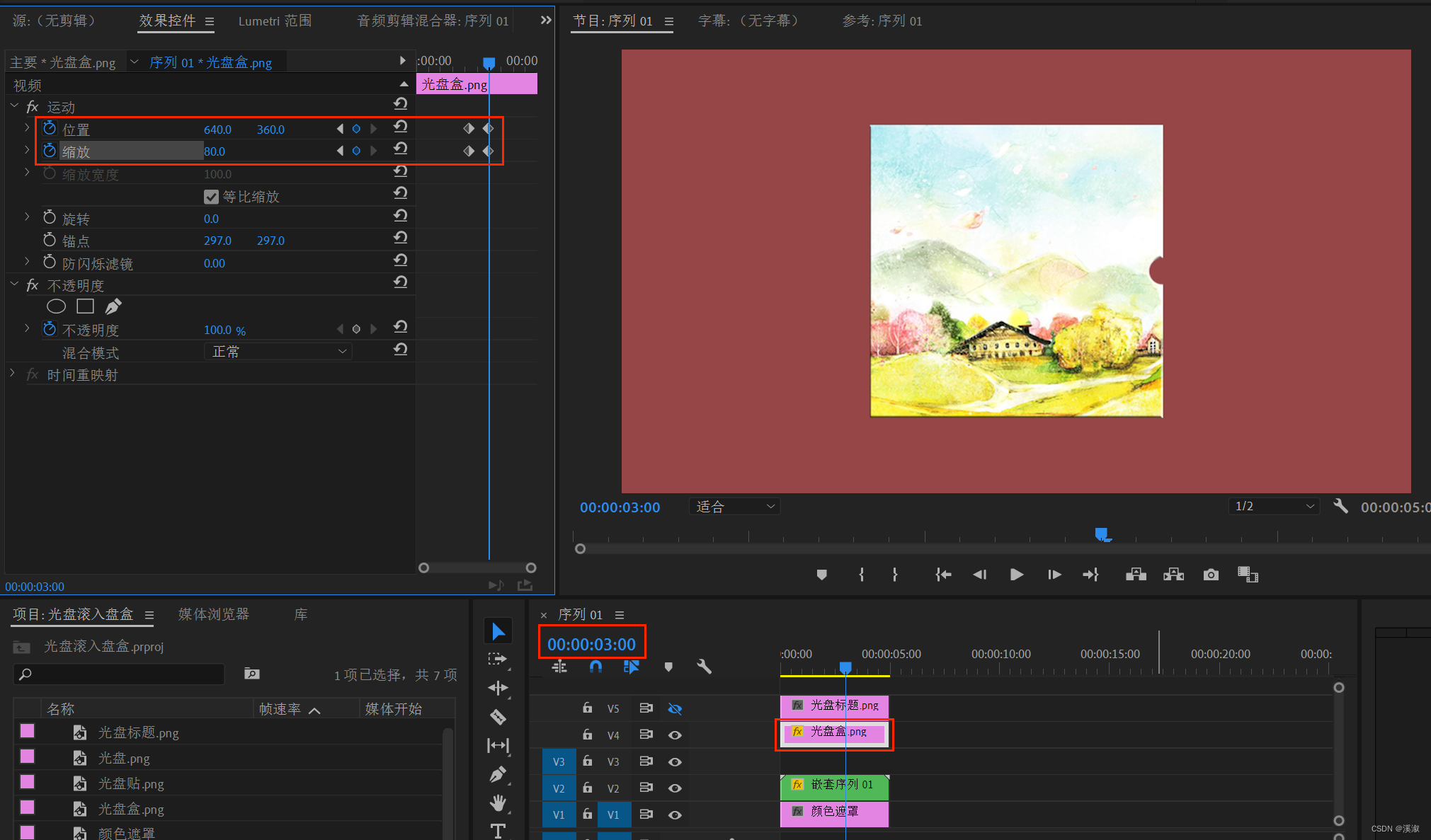
7.对“光盘盒”添加倒数。
(1)复制轨道V4上的“光盘盒”素材到轨道V3, 选中该轨道上素材。将【当前时间指示器】拖动到02:05位置,添加关键帧【位置】为(300,600),【效果控件】-【不透明度】-【混合模式】-【相乘】,如下图所示。
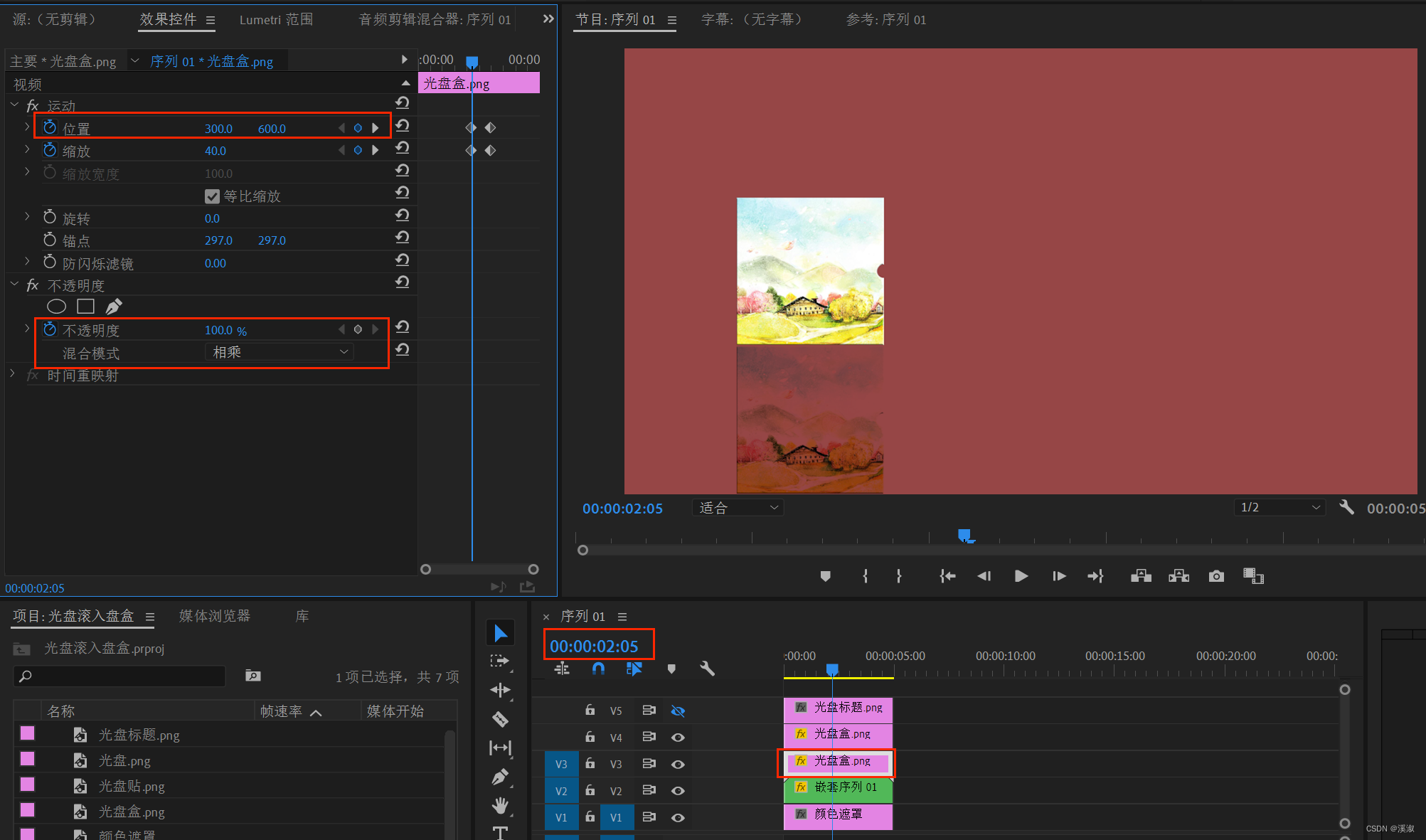
(2)将【当前时间指示器】拖动到03:00位置,添加关键帧【位置】为(640,835)。
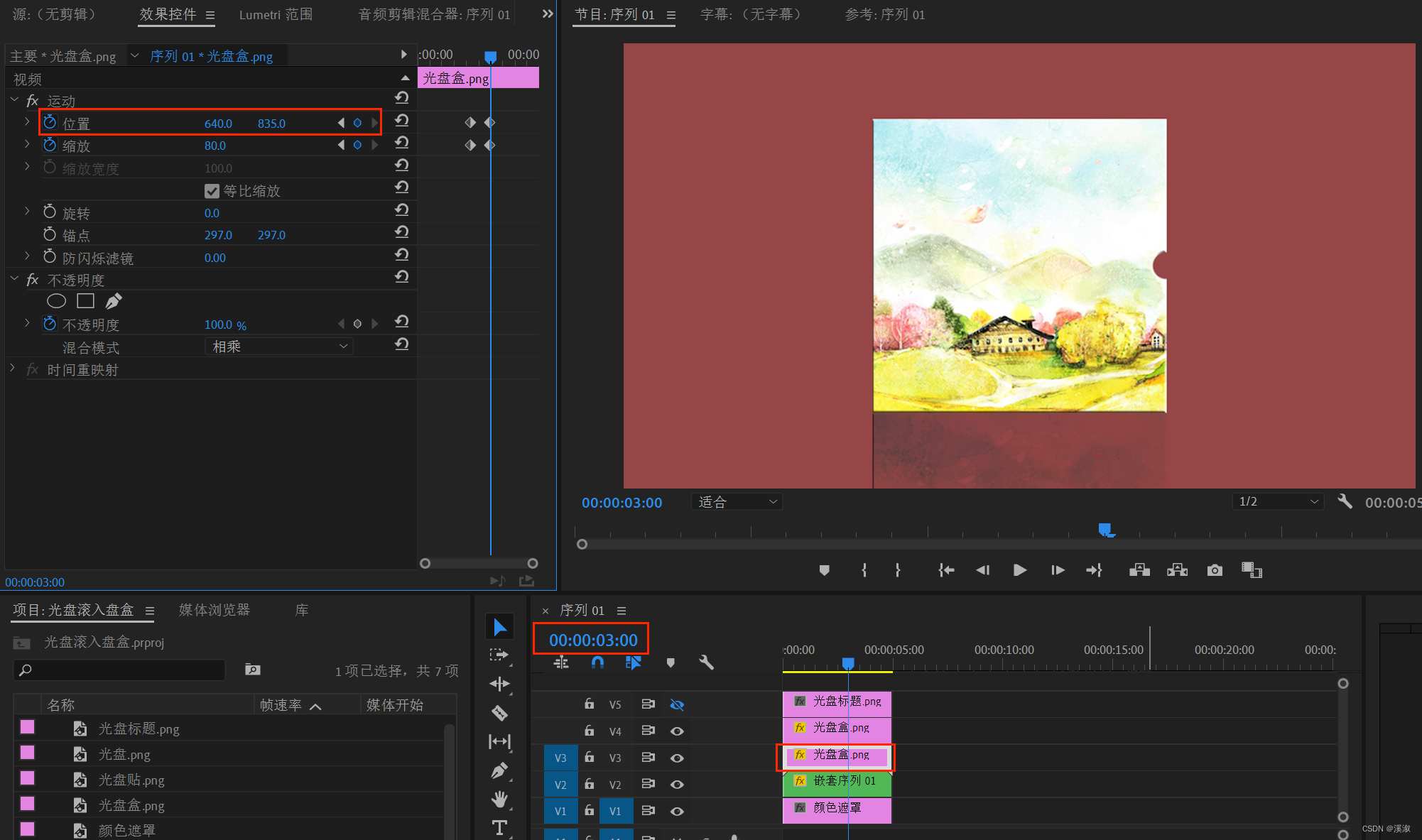
(3)打开【效果】-【视频效果】-【变换】-【垂直翻转】,作用与轨道V3上的“光盘盒”素材。
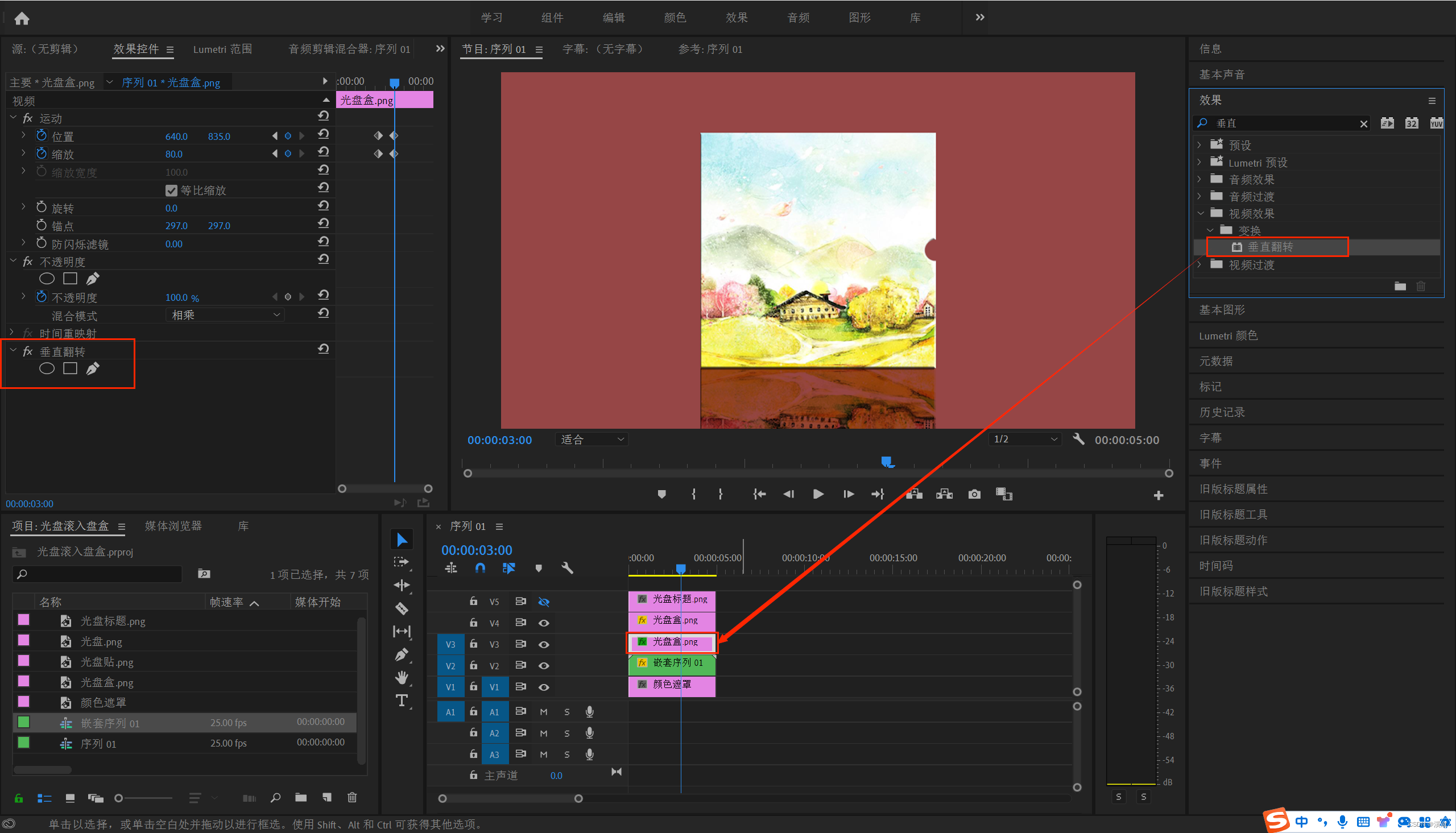
8.添加光盘盒上的文字。
将轨道V5输出打开,选中“光盘标题”素材,将【当前时间指示器】拖动到03:00位置,添加关键帧,将【当前时间指示器】拖动到03:00位置时,【不透明度】为0;将【当前时间指示器】拖动到03:10位置时,【不透明度】为90,如下图所示。
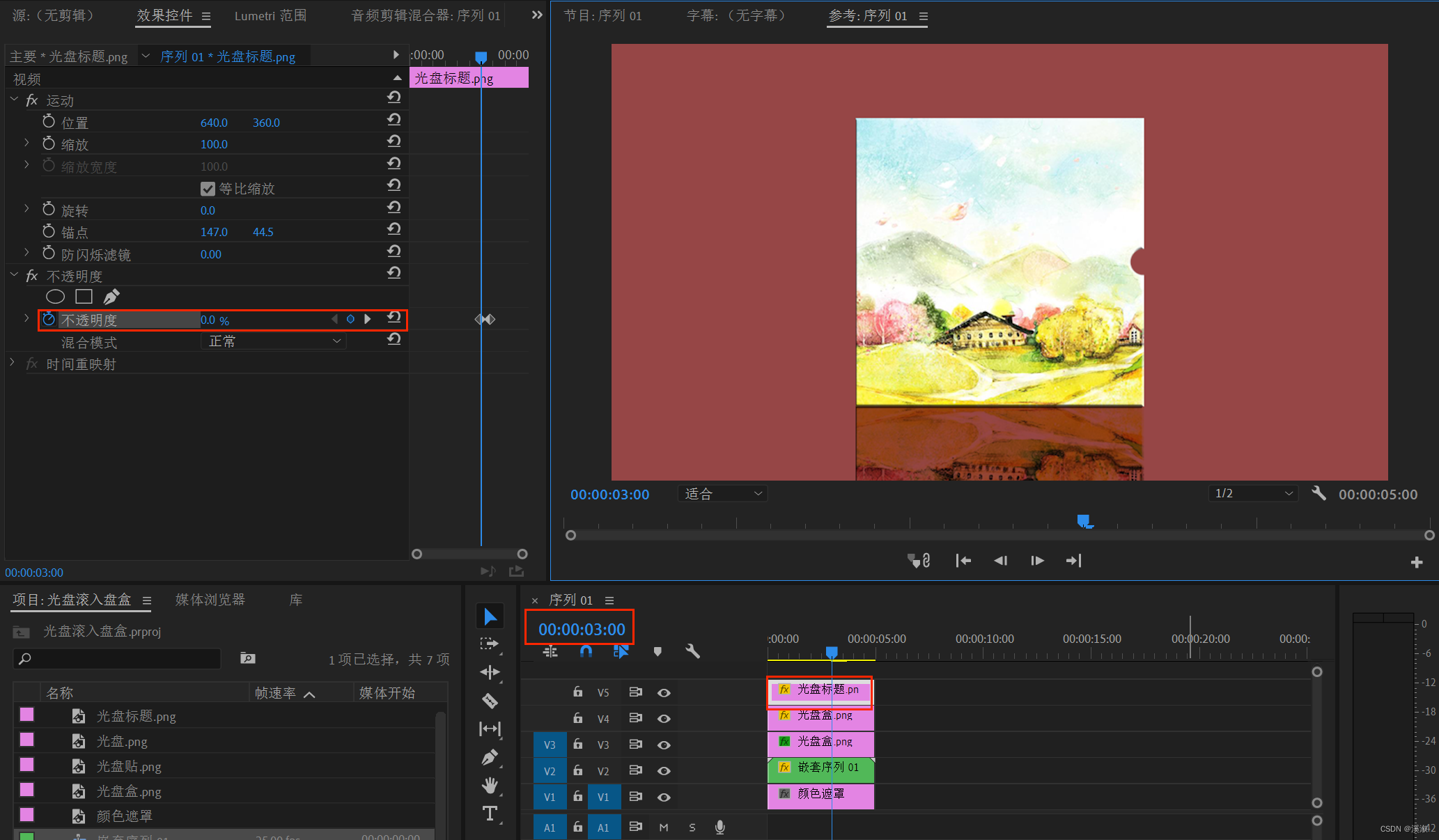
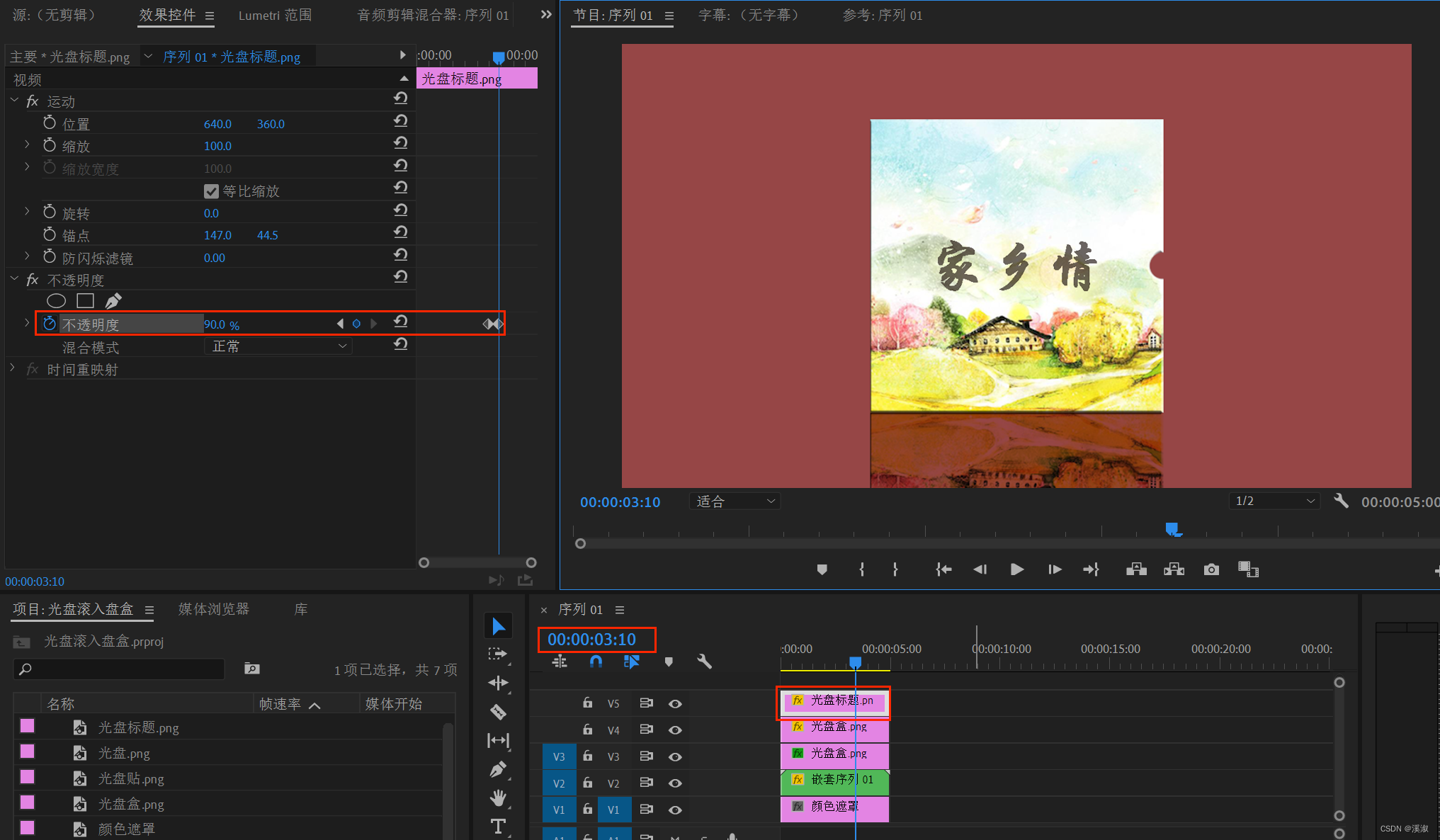
9.在【节目监视器】窗口查看最终动画效果。






















 508
508











 被折叠的 条评论
为什么被折叠?
被折叠的 条评论
为什么被折叠?








